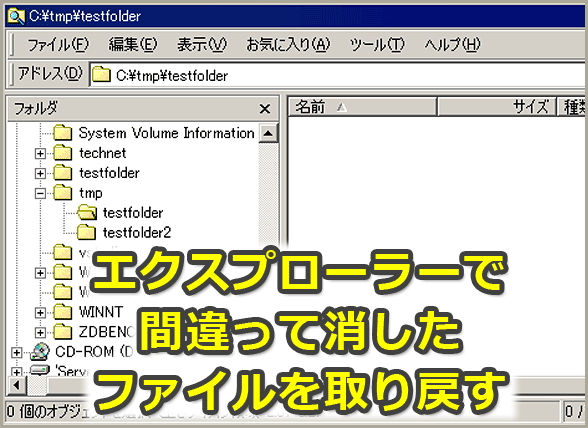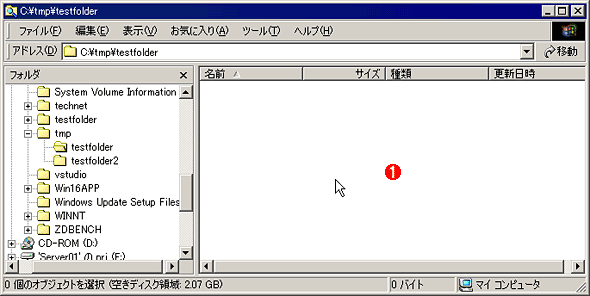エクスプローラーで間違って消去/移動してしまったファイルを素早く取り戻す方法【Windows OS】:Tech TIPS
エクスプローラー上でマウスを操作した際、うっかりファイルをどこかにドラッグ&ドロップしてしまうことがある。このようなとき、ファイルの移動先がどこだか分からなくても、エクスプローラーのある機能を使うと簡単にファイルを元通りに戻せる。その方法は?
対象OS:Windows 95/Windows 98/Windows 98 SE/Windows Me/Windows NT/Windows 2000 Professional/Windows XP Professional/Windows XP Home Edition、Windows 2000 Server/Windows 2000 Advanced Server
エクスプローラーでファイルシステムを操作していると、うっかりファイルを移動してしまったり、消去してしまったりすることがある。
特に注意すべきは、マウスのドラッグ&ドロップの操作ミスだろう。周知のとおり、エクスプローラーでは、マウスのドラッグ&ドロップによってファイルやフォルダを移動できるようになっている。基本的には便利な機能だ。
ただ、うっかりマウスに触れたために、ドラッグ&ドロップの誤操作によって、ファイルをとんでもないフォルダに移動してしまったという経験はないだろうか。
このような場合には、すかさずエクスプローラーの「元に戻す」機能を使おう。
エクスプローラーで間違って消去/移動したファイルを取り戻す方法
例えば、次のようなフォルダがあったとする。
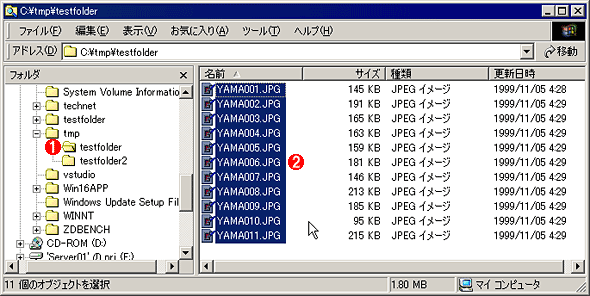
エクスプローラーでフォルダの内容を表示した所
ここでは例として、適当なフォルダの内容をわざと消去し、それらを復帰させてみる。画面はファイル消去前のエクスプローラーの表示。
(1)実験に使うフォルダ。
(2)実験フォルダに含まれているファイル一覧。
ここで、ファイルを選択し、[Del]キーを押してわざとファイルを消去してみる。
するとフォルダからはファイルが消去される。このとき、消去されたファイルは「ごみ箱」に移動しており、復帰することが可能だ。
間違えてファイルを消去してしまったときには、ここでエクプローラの[編集]−[元に戻す]メニューを実行するか、キーボードから[Ctrl]+[Z]キーを押す。すると、直前に行った操作を取り消して、消去してしまったファイルを復活させることができる。
![[編集]−[元に戻す]コマンドを実行して、直前に行った処理を取り消す](https://image.itmedia.co.jp/ait/articles/0012/01/wi-098expmvrecover003.png)
[編集]−[元に戻す]コマンドを実行して、直前に行った処理を取り消す
間違ってファイルを消去したり、移動したりしてしまったときには、すぐに[編集]−[元に戻す]メニューを実行するか、または[Ctrl]+[Z]キーを押すと、直前の操作を取り消して、元の状態に戻すことができる。
(1)このコマンドを実行すれば、消去したファイルが元どおりに復帰する。
ただしネットワーク上の共有フォルダに含まれるファイルを消去した場合、ファイルはごみ箱には移動されず、直接ディスクから消去されてしまうため、このような取り消し処理は行えない。
同じ理由から、ごみ箱が正しく機能しない状態では(例えば、ごみ箱の容量が小さくて、消去したファイルをごみ箱に入れられないような場合)、復帰は行えないので注意すること。
また、ファイル消去だけではなく、ファイルの移動なども同様の方法で復帰させる(移動前の状態に戻す)ことが可能だ。
■この記事と関連性の高い別の記事
■更新履歴
【2002/06/15】Windows XPを踏まえて修正しました。
【2000/12/01】初版公開。
Copyright© Digital Advantage Corp. All Rights Reserved.